笔记本电脑显示屏亮度调节怎么操作 笔记本电脑亮度调节方法
更新时间:2024-06-20 10:02:09作者:xtang
在使用笔记本电脑时,调节显示屏亮度是一项非常重要的操作,通过合适的亮度设置,不仅可以保护视力,还可以提高使用体验。要调节笔记本电脑的显示屏亮度,通常可以在操作系统的设置中找到相应选项。具体操作方法会因不同品牌和型号的笔记本电脑而有所不同,但可以在控制面板或者系统设置中找到亮度调节选项,通过滑块或快捷键调整亮度。在使用笔记本电脑时,合理调节显示屏亮度是非常重要的,不仅可以提升用户体验,还能延长设备的使用寿命。
方法如下:
1.启动笔记本电脑,在桌面右下角点击电源图标。如图所示,在弹出的窗体中点击“调整屏幕亮度”进入亮度调节设置界面。
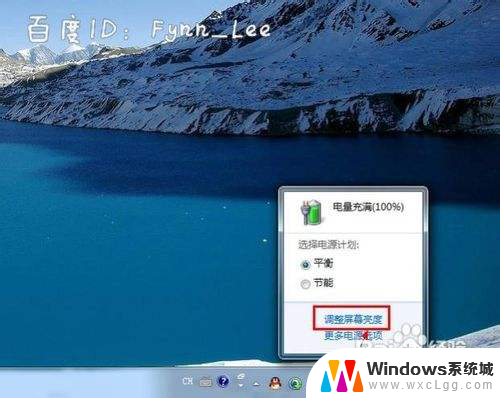
2.如图,进入屏幕亮度调节窗体后。点击窗体底部的调节滑块,向左调节屏幕将会变暗,相反,向右调节屏幕便会变亮。
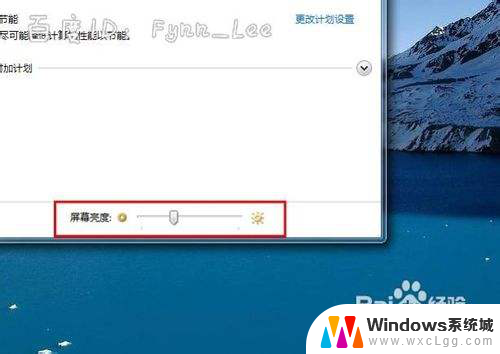
3.你可以在“平衡”或“节能”下点击“更该计划设置”进行屏幕亮度的调节。如图所示,在不同的电源环境下设置屏幕亮度以最大化节能。
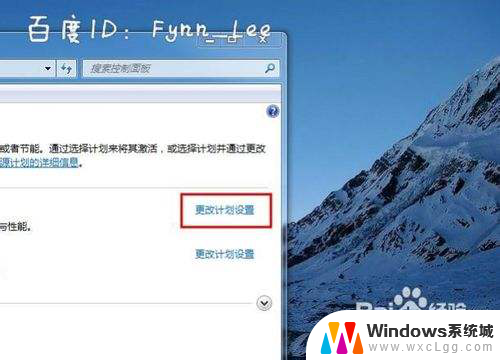
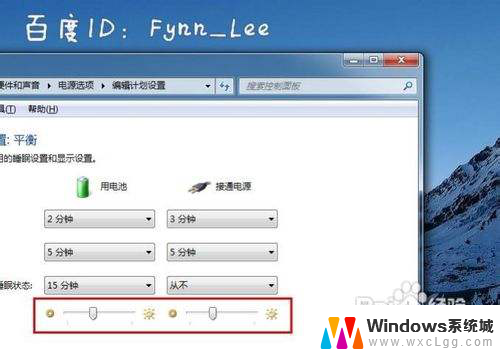
4.当然,你不止这一种调节屏幕亮度的方式。还可以通过快捷组合键进行屏幕亮度的快速调节。一些电脑可以通过Fn键和“设置向上”键进行调节。


以上就是笔记本电脑显示屏亮度调节的操作步骤,如果你遇到相同的情况,请按照以上方法进行处理,希望这些方法对你有所帮助。
笔记本电脑显示屏亮度调节怎么操作 笔记本电脑亮度调节方法相关教程
-
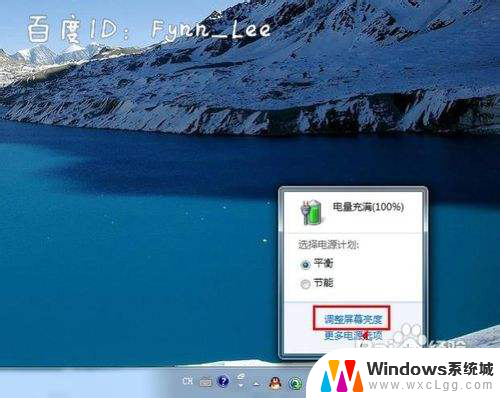 笔记本如何调节亮度 笔记本电脑亮度调节方法
笔记本如何调节亮度 笔记本电脑亮度调节方法2024-03-22
-
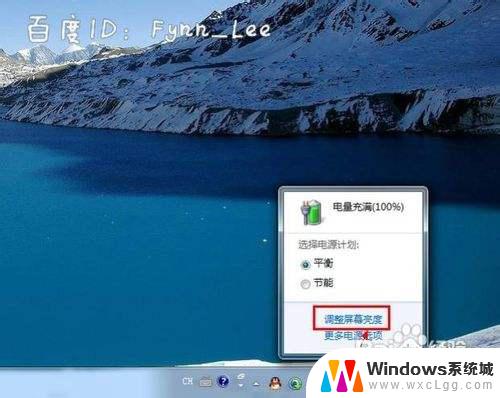 怎样调笔记本的亮度 笔记本电脑亮度调节方法
怎样调笔记本的亮度 笔记本电脑亮度调节方法2023-10-06
-
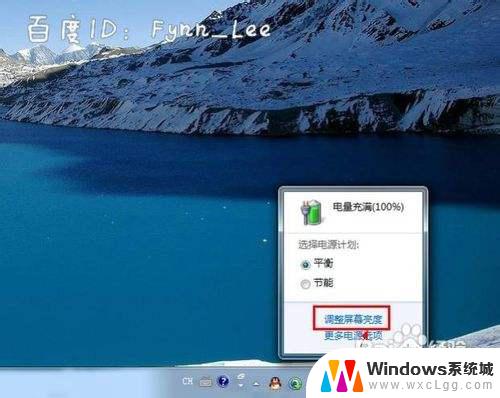 惠普笔记本怎么调亮度 笔记本电脑亮度调节方法
惠普笔记本怎么调亮度 笔记本电脑亮度调节方法2023-10-08
-
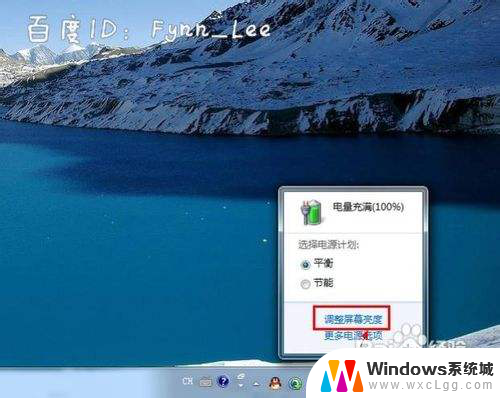 笔记本怎样调亮度 笔记本电脑亮度调节方法
笔记本怎样调亮度 笔记本电脑亮度调节方法2025-03-26
-
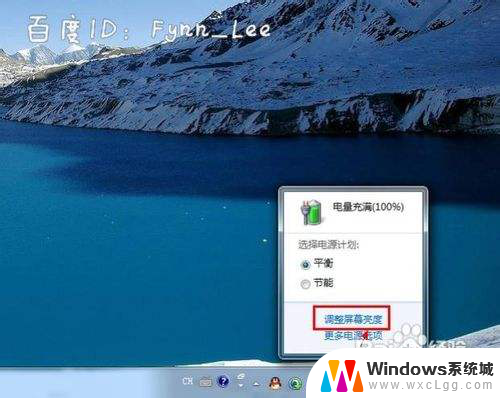 笔记本电脑怎么提高亮度 笔记本电脑亮度调节方法
笔记本电脑怎么提高亮度 笔记本电脑亮度调节方法2024-04-13
-
 笔记本电脑亮度调节 如何在笔记本电脑上调整屏幕亮度
笔记本电脑亮度调节 如何在笔记本电脑上调整屏幕亮度2024-05-27
电脑教程推荐
- 1 固态硬盘装进去电脑没有显示怎么办 电脑新增固态硬盘无法显示怎么办
- 2 switch手柄对应键盘键位 手柄按键对应键盘键位图
- 3 微信图片怎么发原图 微信发图片怎样选择原图
- 4 微信拉黑对方怎么拉回来 怎么解除微信拉黑
- 5 笔记本键盘数字打不出 笔记本电脑数字键无法使用的解决方法
- 6 天正打开时怎么切换cad版本 天正CAD默认运行的CAD版本如何更改
- 7 家庭wifi密码忘记了怎么找回来 家里wifi密码忘了怎么办
- 8 怎么关闭edge浏览器的广告 Edge浏览器拦截弹窗和广告的步骤
- 9 windows未激活怎么弄 windows系统未激活怎么解决
- 10 文件夹顺序如何自己设置 电脑文件夹自定义排序方法